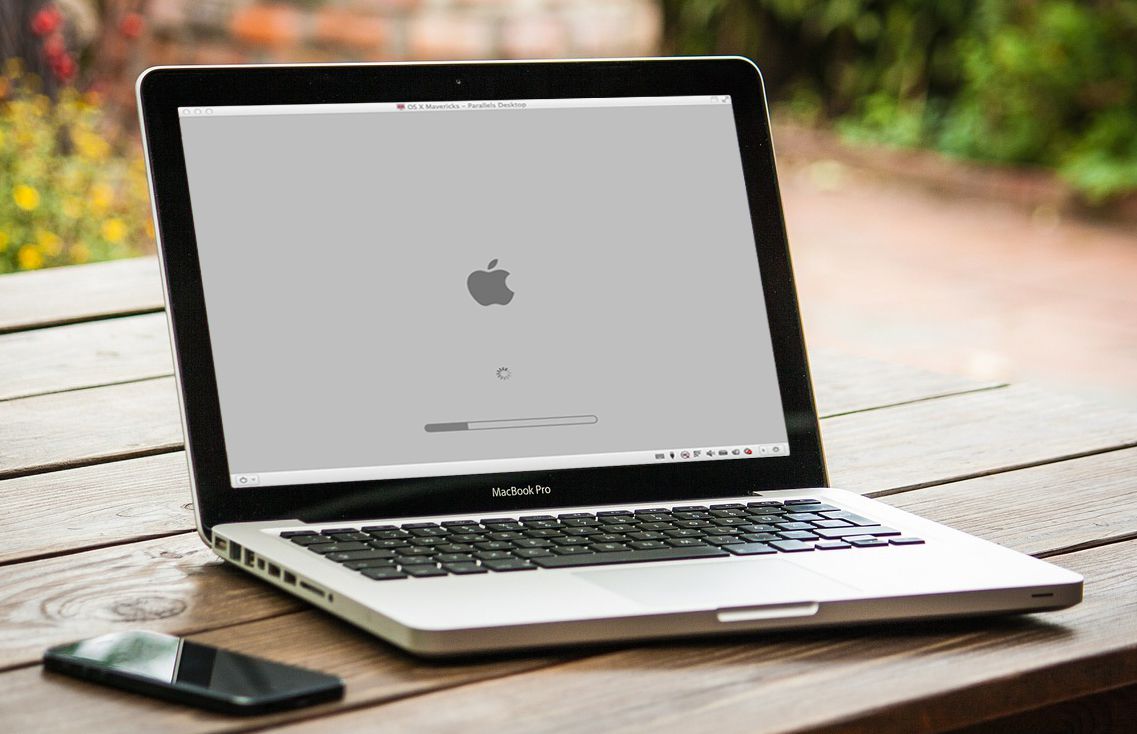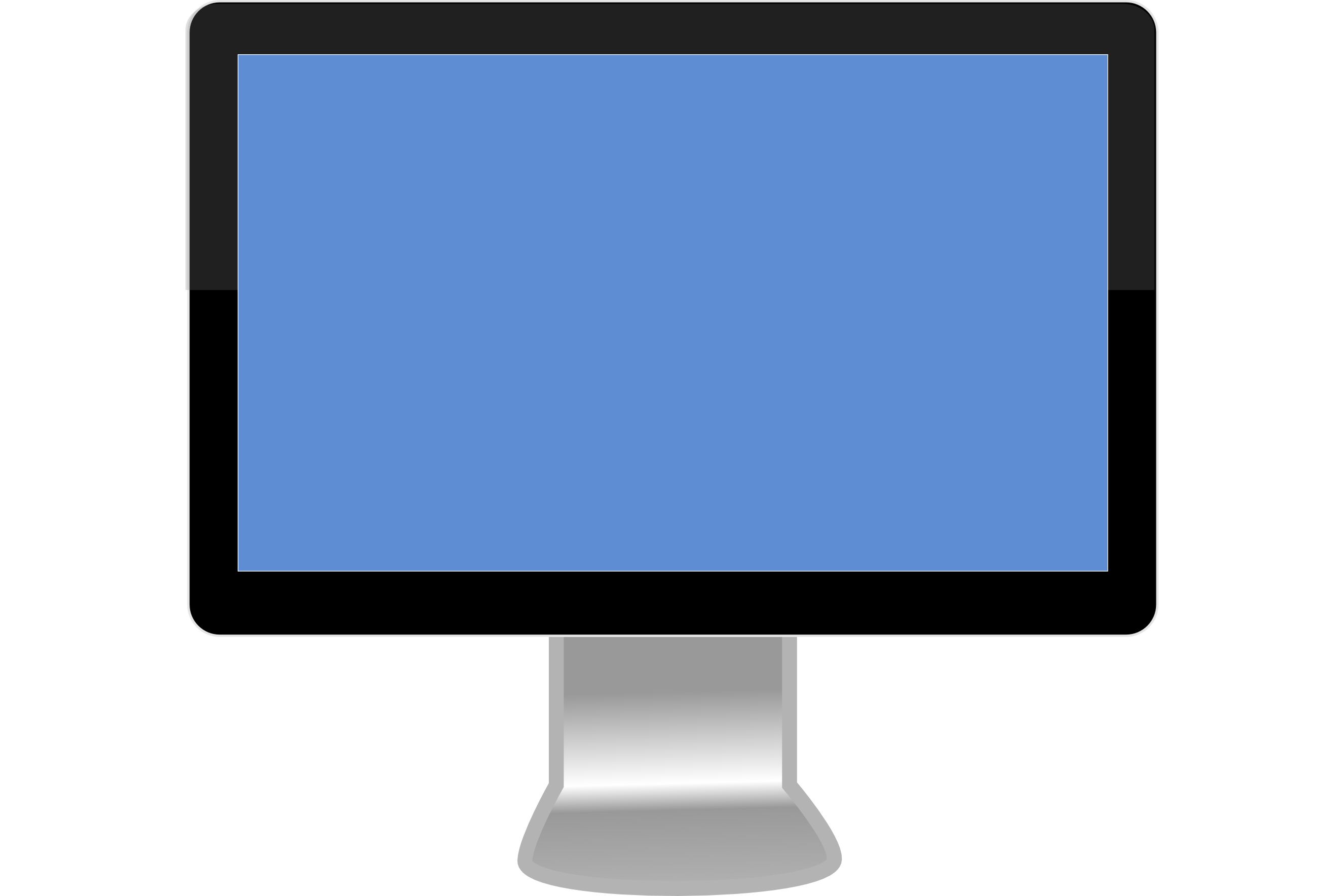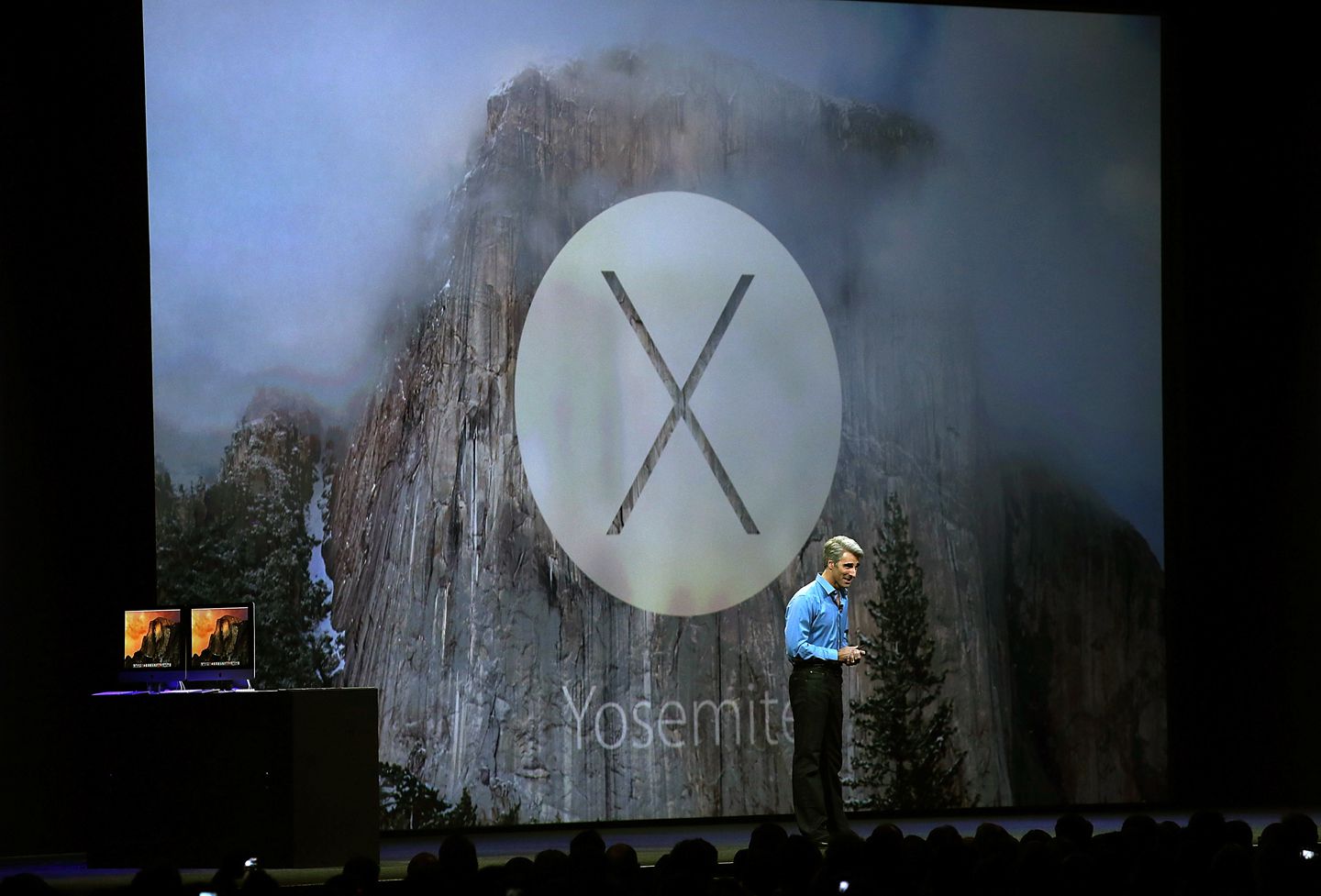I když jsou počítače Mac obecně bezproblémové, při spouštění zařízení můžete občas narazit na problémy. Shromáždili jsme našich 10 nejlepších tipů pro opětovné fungování počítače Mac, řešení běžných konkrétních nebo obecných problémů a zastavení problémů dříve, než budou mít příležitost začít. Vždy byste měli mít aktuální zálohu všech svých dat. Pokud nemáte aktuální zálohu, přejděte do části Zálohovací software, hardware a návody pro Mac pro Mac, vyberte metodu zálohování a poté ji proveďte.
Vytvořte si náhradní uživatelský účet, který vám pomůže při řešení problémů
Náhradní uživatelský účet s administrativními schopnostmi vám pomůže při řešení problémů s počítačem Mac. Účelem náhradního účtu je mít nedotčenou sadu uživatelských souborů, rozšíření a předvoleb, které se načtou při spuštění. To může váš Mac často spustit, pokud má váš hlavní uživatelský účet problémy, ať už při spuštění, nebo když používáte Mac. Jakmile je váš Mac funkční, použijte k diagnostice a opravě problému celou řadu metod. Účet však musíte vytvořit dříve, než nastanou potíže, takže nezapomeňte tento úkol umístit na začátek seznamu úkolů.
Vyzkoušejte Safe Boot a opravte problémy se spuštěním
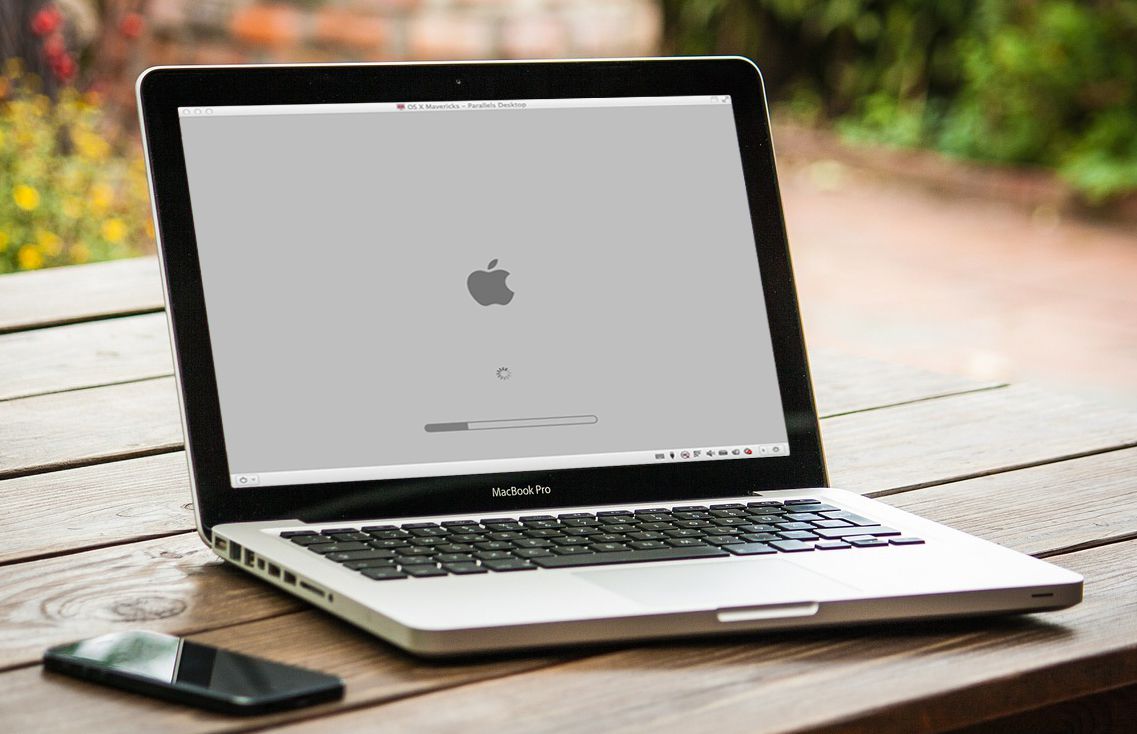 Možnost Bezpečné spuštění je jednou z nejčastěji používaných metod diagnostiky problémů. V zásadě nutí Mac spustit se co nejmenším možným rozšířením systému, fonty a dalšími spouštěcími položkami. Zkontroluje také spouštěcí jednotku, aby se ujistil, že je v dobrém stavu nebo alespoň zaváděcí. Pokud máte problémy se spuštěním, Safe Boot vám pomůže znovu spustit váš Mac.
Možnost Bezpečné spuštění je jednou z nejčastěji používaných metod diagnostiky problémů. V zásadě nutí Mac spustit se co nejmenším možným rozšířením systému, fonty a dalšími spouštěcími položkami. Zkontroluje také spouštěcí jednotku, aby se ujistil, že je v dobrém stavu nebo alespoň zaváděcí. Pokud máte problémy se spuštěním, Safe Boot vám pomůže znovu spustit váš Mac.
Řešení problémů se spuštěním resetováním PRAM nebo NVRAM
 PRAM nebo NVRAM počítače Mac (v závislosti na stáří počítače Mac) obsahuje některá základní nastavení nezbytná pro úspěšné spuštění, včetně toho, které spouštěcí zařízení použít, kolik paměti je nainstalováno a jak je nakonfigurována grafická karta. Vyřešte některé problémy se spuštěním tím, že PRAM / NVRAM nakopnete do kalhot. Tato příručka vám ukáže, jak na to.
PRAM nebo NVRAM počítače Mac (v závislosti na stáří počítače Mac) obsahuje některá základní nastavení nezbytná pro úspěšné spuštění, včetně toho, které spouštěcí zařízení použít, kolik paměti je nainstalováno a jak je nakonfigurována grafická karta. Vyřešte některé problémy se spuštěním tím, že PRAM / NVRAM nakopnete do kalhot. Tato příručka vám ukáže, jak na to.
Resetujte SMC (System Management Controller) a opravte problémy se spuštěním
 SMC ovládá mnoho základních hardwarových funkcí počítače Mac, včetně správy režimu spánku, správy teploty a způsobu použití tlačítka napájení. V některých případech může Mac, který nedokončí spuštění nebo se nespustí a poté zamrzne, potřebovat reset SMC.
SMC ovládá mnoho základních hardwarových funkcí počítače Mac, včetně správy režimu spánku, správy teploty a způsobu použití tlačítka napájení. V některých případech může Mac, který nedokončí spuštění nebo se nespustí a poté zamrzne, potřebovat reset SMC.
Opravte blikající otazník při spuštění
 Když během spouštění uvidíte blikající otazník, váš Mac vám říká, že má potíže s nalezením zaváděcího operačního systému. I když váš Mac nakonec zavádění dokončí, je důležité tento problém vyřešit a ujistit se, že je nastaven správný spouštěcí disk.
Když během spouštění uvidíte blikající otazník, váš Mac vám říká, že má potíže s nalezením zaváděcího operačního systému. I když váš Mac nakonec zavádění dokončí, je důležité tento problém vyřešit a ujistit se, že je nastaven správný spouštěcí disk.
Opravte to, když se Mac při spuštění zastaví na šedé obrazovce
 Proces spuštění počítače Mac je obvykle předvídatelný. Po stisknutí tlačítka Napájení se zobrazí šedá obrazovka (nebo černá obrazovka, v závislosti na Macu, který používáte), zatímco váš Mac hledá spouštěcí jednotku, a poté modrá obrazovka, když váš Mac načítá soubory, které potřebuje spouštěcí jednotku. Pokud vše půjde dobře, skončíte na ploše. Pokud se váš Mac zasekne na šedé obrazovce, máte před sebou trochu detektivní práce. Na rozdíl od problému s modrou obrazovkou (zmíněného níže), který je přímočarý, existuje řada viníků, kteří mohou způsobit, že se váš Mac zasekne na šedé obrazovce. Může být jednodušší, než si myslíte, že se váš Mac znovu spustí, i když to může také zabrat trochu času.
Proces spuštění počítače Mac je obvykle předvídatelný. Po stisknutí tlačítka Napájení se zobrazí šedá obrazovka (nebo černá obrazovka, v závislosti na Macu, který používáte), zatímco váš Mac hledá spouštěcí jednotku, a poté modrá obrazovka, když váš Mac načítá soubory, které potřebuje spouštěcí jednotku. Pokud vše půjde dobře, skončíte na ploše. Pokud se váš Mac zasekne na šedé obrazovce, máte před sebou trochu detektivní práce. Na rozdíl od problému s modrou obrazovkou (zmíněného níže), který je přímočarý, existuje řada viníků, kteří mohou způsobit, že se váš Mac zasekne na šedé obrazovce. Může být jednodušší, než si myslíte, že se váš Mac znovu spustí, i když to může také zabrat trochu času.
Co dělat, když se Mac při spuštění zastaví na modré obrazovce
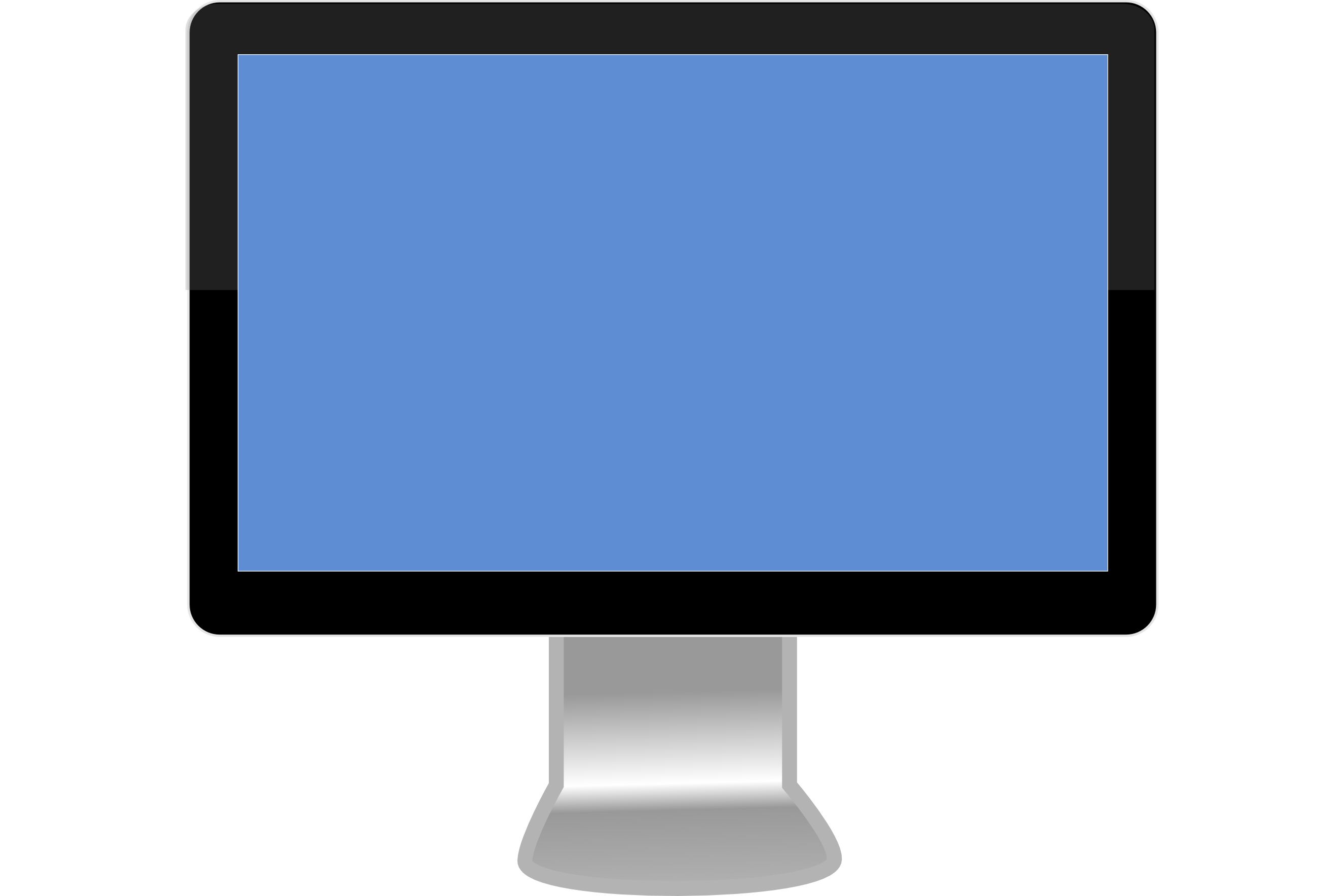 Pokud zapnete svůj Mac, udělejte to přes šedou obrazovku, ale pak uvíznete na modré obrazovce, znamená to, že váš Mac má potíže s načítáním všech potřebných souborů ze spouštěcí jednotky. Tato příručka vás provede procesem diagnostiky příčiny problému. Může vám také pomoci provést opravy potřebné k opětovnému spuštění vašeho Macu.
Pokud zapnete svůj Mac, udělejte to přes šedou obrazovku, ale pak uvíznete na modré obrazovce, znamená to, že váš Mac má potíže s načítáním všech potřebných souborů ze spouštěcí jednotky. Tato příručka vás provede procesem diagnostiky příčiny problému. Může vám také pomoci provést opravy potřebné k opětovnému spuštění vašeho Macu.
Zapněte počítač Mac, abyste mohli opravit spouštěcí disk
 Mnoho problémů se spuštěním je způsobeno jednotkou, která vyžaduje drobné opravy. Ale nemůžete provádět žádné opravy, pokud nemůžete přimět Mac k dokončení bootování. Tato příručka vám ukáže triky, jak uvést váš Mac do provozu, abyste mohli disk opravit pomocí softwaru Apple nebo jiného výrobce. Neomezujeme řešení pouze na jednu metodu spouštění počítače Mac. Pokryjeme také metody, které by vám mohly pomoci spustit váš Mac do bodu, kdy byste mohli opravit spouštěcí jednotku nebo dále diagnostikovat problém.
Mnoho problémů se spuštěním je způsobeno jednotkou, která vyžaduje drobné opravy. Ale nemůžete provádět žádné opravy, pokud nemůžete přimět Mac k dokončení bootování. Tato příručka vám ukáže triky, jak uvést váš Mac do provozu, abyste mohli disk opravit pomocí softwaru Apple nebo jiného výrobce. Neomezujeme řešení pouze na jednu metodu spouštění počítače Mac. Pokryjeme také metody, které by vám mohly pomoci spustit váš Mac do bodu, kdy byste mohli opravit spouštěcí jednotku nebo dále diagnostikovat problém.
Proces spouštění systému Mac můžete ovládat pomocí klávesových zkratek
 Pokud váš Mac nebude při spuštění spolupracovat, možná jej budete muset přinutit k použití alternativní metody, například spuštění v nouzovém režimu nebo spuštění z jiného zařízení. Můžete dokonce nechat svůj Mac, aby vám sdělil každý krok, který podniká během spouštění, abyste viděli, kde proces spouštění selhává.
Pokud váš Mac nebude při spuštění spolupracovat, možná jej budete muset přinutit k použití alternativní metody, například spuštění v nouzovém režimu nebo spuštění z jiného zařízení. Můžete dokonce nechat svůj Mac, aby vám sdělil každý krok, který podniká během spouštění, abyste viděli, kde proces spouštění selhává.
K opravě problémů s instalací použijte aktualizace OS X Combo
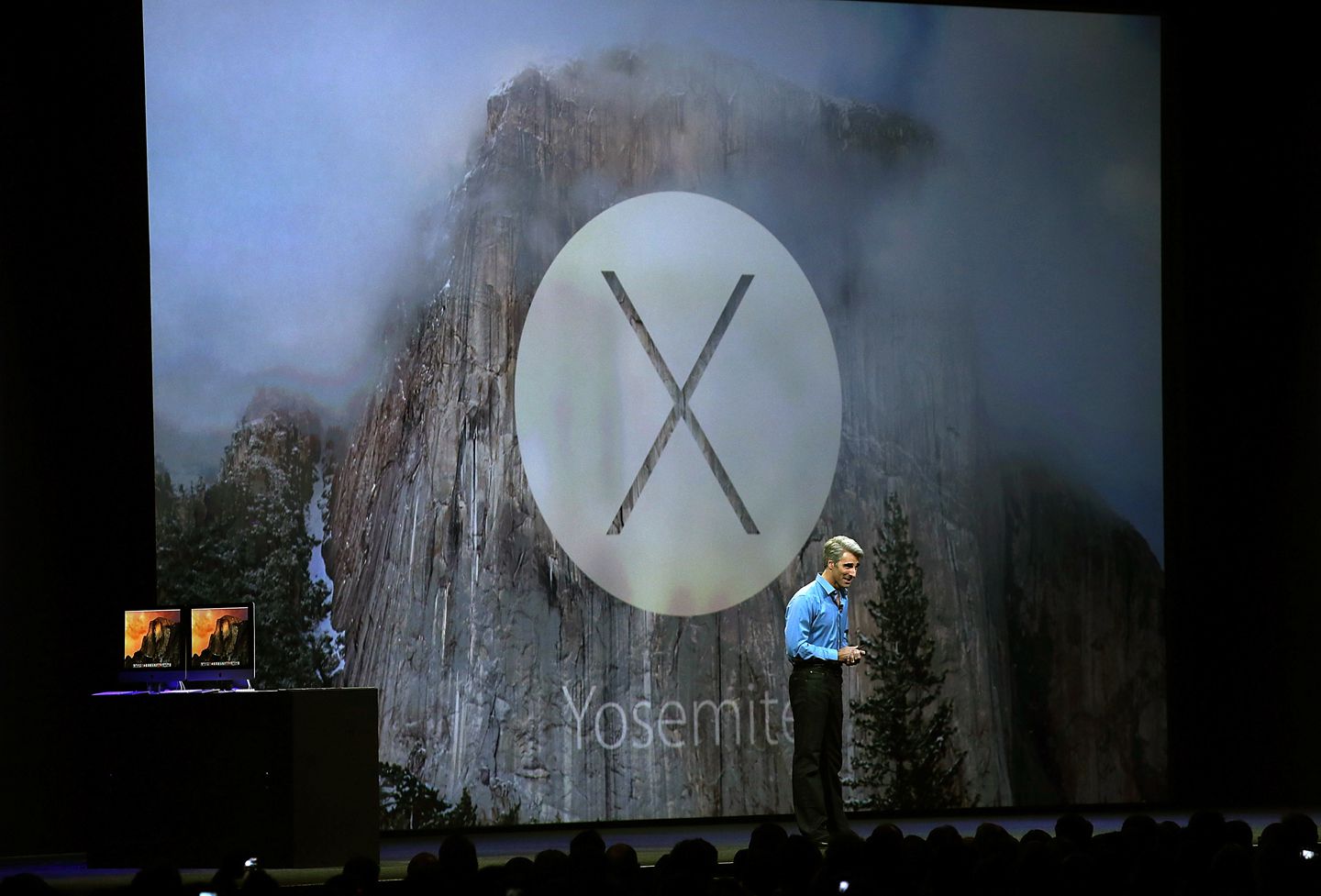 Některé problémy se spuštěním systému Mac jsou způsobeny špatnou aktualizací systému macOS nebo OS X. Během procesu instalace se něco stalo, například škytavka nebo výpadek proudu. Výsledkem může být poškozený systém, který se nespustí, nebo systém, který se spustí, ale je nestabilní a dojde k chybě. Je nepravděpodobné, že by pokus o opětovnou instalaci stejné aktualizace fungoval, protože verze upgradu OS neobsahují všechny potřebné systémové soubory, pouze ty, které se liší od předchozí verze OS. Protože neexistuje způsob, jak zjistit, které systémové soubory mohly být poškozenou instalací ovlivněny, je nejlepší použít aktualizaci, která obsahuje všechny potřebné systémové soubory. Apple to poskytuje formou kombinované aktualizace. Tato příručka vám ukáže, jak získat a nainstalovat kombinované aktualizace.
Některé problémy se spuštěním systému Mac jsou způsobeny špatnou aktualizací systému macOS nebo OS X. Během procesu instalace se něco stalo, například škytavka nebo výpadek proudu. Výsledkem může být poškozený systém, který se nespustí, nebo systém, který se spustí, ale je nestabilní a dojde k chybě. Je nepravděpodobné, že by pokus o opětovnou instalaci stejné aktualizace fungoval, protože verze upgradu OS neobsahují všechny potřebné systémové soubory, pouze ty, které se liší od předchozí verze OS. Protože neexistuje způsob, jak zjistit, které systémové soubory mohly být poškozenou instalací ovlivněny, je nejlepší použít aktualizaci, která obsahuje všechny potřebné systémové soubory. Apple to poskytuje formou kombinované aktualizace. Tato příručka vám ukáže, jak získat a nainstalovat kombinované aktualizace.